昨日、メルマガの整理をしました。
その整理にマクロを使いましたので、「こういうケースでもマクロが使える」という事例を紹介します。

データの内容
メルマガは、Evernoteで書いたものをネット上のメルマガ配信システムにコピーしてしています。
使用しているシステムはこちらです。
年間一括払いで月あたり2,520円になります。
http://autobiz.jp/
いろいろ渡り歩いた結果、ここにたどり着きました。
これまでのメルマガ226号を整理することになり、ちょっと悩みました。
単にまとめるだけだと整理しづらいし、並べ替えや一覧もできません。
理想は、Wordでこんな感じにすることでした。

メルマガタイトルを見出し1のスタイルを設定します。アウトライン表示をすれば、並べ替えも可能です。
Wordに貼り付けて、1つ1つタイトルを探してスタイルを設定していけばいいのですが、時間がかかりすぎます。
「Wordのマクロでできるのかも」とググってみましたが、解決策は見つからず。
結局、Excelを使うことにしたのです。得意な戦場に引き込むのは戦略の基本ですしね(^_^;)
マクロの使いどころ
Excelに貼り付けるとこのようになります。

ゴールのWordを考えると、メルマガタイトルになんらかのしるしがついていればいいのです。
ただ、「メルマガ配信開始のご挨拶」というように、なんのしるしもありません。これだとタイトルだけを抽出するのは不可能です。
そこでマクロを使うことにしました。
マクロを使うときに考えるのは、「なにか法則性がないか?」というものです。
マクロは繰り返しの作業を自動で、文句一つ言わずやってくれます(^^)
今回の場合、「タイトルを見つけて、見つかったら記号をつける」という作業をExcelにやってもらうのです。
今回見つけた法則は、「タイトルの2つ上の行には、”「税理士進化論」2011年4月10日【NO.0001】”と必ず入っている」というものでした。
さらに226個のメルマガに共通しているのは、「NO.」という単語です。(一部例外はありましたが)

そこで、マクロにやってもらうことは、
「データを全部調べて、2つ上のセルに「NO.」が含まれていたら、そこがタイトルだから、「◎」とナンバーをつけてね」
ということです。
これをVBAというプログラム言語で書きます。行数で10行程度です。
「データを全部調べて」といっても、このデータは32946行あります。
それを1つ1つ調べて作業をやるとしても一瞬でできるのがマクロの魅力です。
マクロを書くのも15分弱でした。

マクロを実行した結果は次のようになります。記号は◎でも★でもなんでもいいです。

Excelのオートフィルターで抽出することもできます。
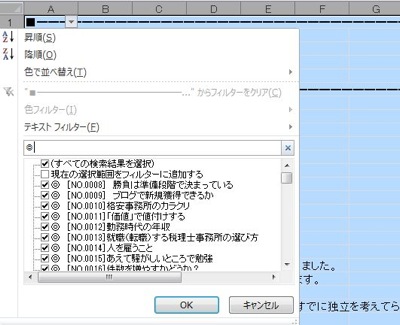
↓ このように一覧表示できます。

Wordでの作業
ExcelからWordへコピーして、「◎」がついている箇所は、スタイルで「見出し1」を設定します。
設定には置換(高度な設定)を使います。
スタイルは非常に便利な機能ですので、当ブログでも紹介予定です。
これを使わないとWordの魅力は半減します。

結果、このようにタイトル部分が見出しとなり、整理しやすくなります。

こういったこともできるマクロにご興味ある方は、こちらのセミナーもご利用いただければ幸いです。
午後の部は満席ですが、午前の部のみ空きがあります。
12/17(土)経理&会計のためのExcelマクロセミナー 入門コース
日曜日のハーフマラソン後、筋肉痛はほとんどありません。
トレーニングを続けていると、翌々日筋肉痛→翌日筋肉痛→翌日も筋肉痛なしとなってくるのがうれしいです(^^)
■著書
『税理士のためのプログラミング -ChatGPTで知識ゼロから始める本-』
『すべてをがんばりすぎなくてもいい!顧問先の満足度を高める税理士業務の見極め方』
ひとり税理士のギモンに答える128問128答
【インボイス対応版】ひとり社長の経理の基本
「繁忙期」でもやりたいことを諦めない! 税理士のための業務効率化マニュアル
ひとり税理士の自宅仕事術
リモート経理完全マニュアル――小さな会社にお金を残す87のノウハウ
ひとり税理士のセーフティネットとリスクマネジメント
税理士のためのRPA入門~一歩踏み出せば変えられる!業務効率化の方法~
やってはいけないExcel――「やってはいけない」がわかると「Excelの正解」がわかる
AI時代のひとり税理士
新版 そのまま使える 経理&会計のためのExcel入門
フリーランスとひとり社長のための 経理をエクセルでトコトン楽にする本
新版 ひとり社長の経理の基本
『ひとり税理士の仕事術』
『フリーランスのための一生仕事に困らない本』
【監修】十人十色の「ひとり税理士」という生き方
